Thêm vào giỏ hàng thành công
Xem giỏ hàng và thanh toánThêm vào giỏ hàng thành công
Xem giỏ hàng và thanh toánHầu hết các máy tính laptop đều có trang bị một Camera hat còn gọi là Webcam ở phía trên cùng màn hình, người dùng có thể tận dụng camera này để thực hiện các cuộc gọi video cho gia đình, khách hàng, học online thông qua các ứng dụng như Zoom, Skype,.. Tuy nhiên, nhiều người dùng đã gặp phải vấn đề camera laptop bị ngược trên win các chữ hiển thị trên đó cũng ngược theo.
Nếu bạn nào đang gặp phải vấn đề trên thì hãy tham khảo bài viết dưới đây của HACOM, bài viết sẽ đưa ra những nguyên nhân và giải pháp camera laptop bị ngược hoặc bị lệch trái phải trên Win10 tốt nhất.
Lỗi camera laptop bị ngược trái phải win 10 là khi bạn sử dung camera để quay lại màn hình máy tính, hoặc để chụp ảnh hay gọi điện thì lúc này khung màn hình lại bị ngược. Nguyên nhân gây ra lỗi có thể do driver mặc định của hệ điều hành máy bạn nhận diện sai driver khiến cho webcam bị lộn ngược.
Khi gặp phải lỗi camera thì cách xử lý cũng khá đơn giản, bạn chỉ cần cài đặt lại driver webcam nếu máy tính của bạn chưa có, hoặc cập nhật driver webcam trên máy tính sang phiên bản mới nhất.
Nhấn chuột phải vào biểu tượng My computer, nhấn manager, tiếp tục bấm vào Device Manager. Bấm chọn Cameras, kích chuột Integrated Webcam. Kiểm tra Driver phiên bản đang sử dụng có cũ không, nếu thấy cũ thì bấm vào cập nhập tự động hoặc xóa đi để cài phiên bản khác.
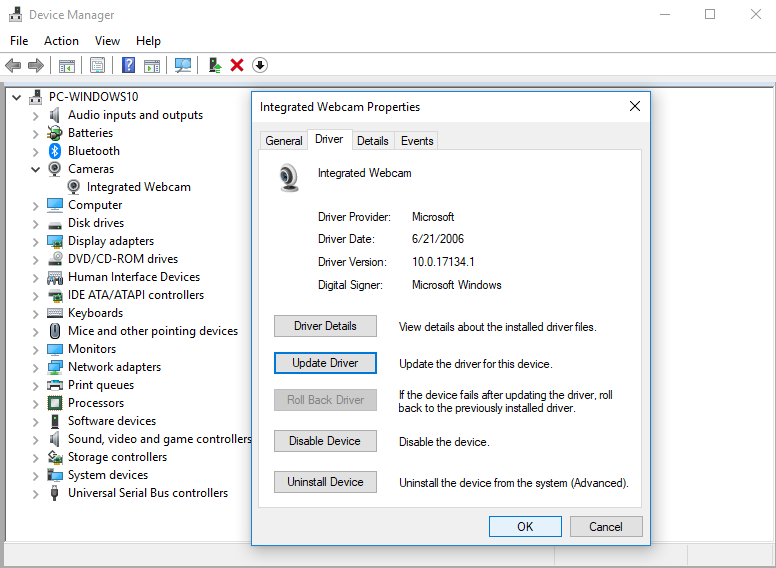
Nếu vidoe hay hình ảnh từ webcam của bạn hiển thị lộn ngược hoặc ngược lại trên win 10, bạn không phải lo lắng vì bạn có thể khắc phục nó một cách dễ dàng.
Bạn có thể nhận thấy hình ảnh đảo ngược của Zoom nhưng không phải trên Skype hoặc Meet? Nếu sự cố phát sinh trên các ứng dụng cụ thể, thì có thể do lỗi cài đặt trong chương trình.
Tại phần cài đặt Video, tìm image mirroring. Tính năng này cũng có thể được gọi là Flip hoặc là Rotate trong các ứng dụng khác. Chắc chắn rằng cài đặt ở đây đã bị tắt.
Đối với Thu phóng, hãy mở ứng dụng khách và nhấp vào hình bánh răng ở góc trên cùng bên phải của màn hình. Bấm vào Video trên ngăn bên trái và nhấp vào Xoay 90 cho đến khi nó thẳng.
Trong Skype, hãy truy cập Settings > Audio & Video > Webcam settings. Chuyển sang Camera Control và bỏ chọn Horizontal và Vertical cho Flip.
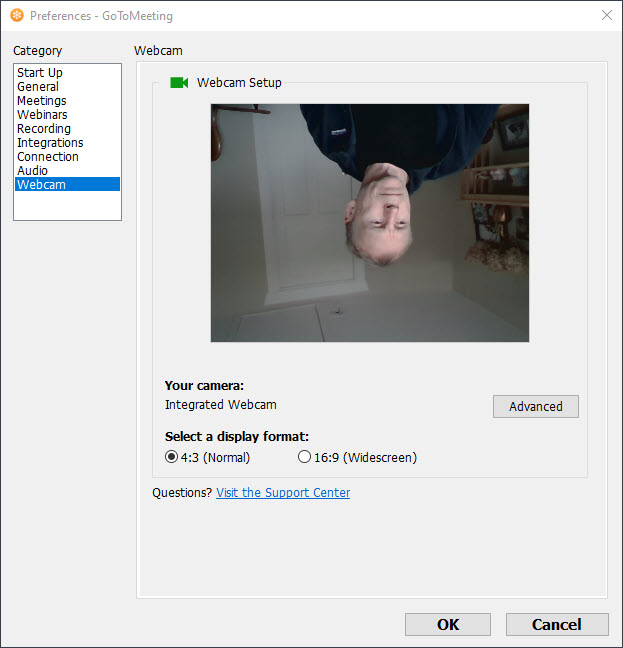
Trình điều khiển webcam của bạn có thể đã lỗi thời nếu vidoe hay hình ảnh bị đảo ngược trong mọi chương trình. Truy cập trang web của nhà sản xuất webcam của bạn và tải xuống phiên bản trình điều khiển mới nhất.

Sau khi tải xuống các bản cập nhật trình điều khiển, hãy nhấp đúp vào nó và làm theo hướng dẫn trên màn hình để hoàn tất cài đặt. Cuối cùng, khởi động lại máy để áp dụng bản cập nhật trình điều khiển.
Khi không tìm thấy trang web của nhà sản xuất hoặc trình điều khiển, hãy làm theo các bước sau để cập nhật qua Windows:
Mở rộng Camera hoặc là Imaging devices và nhấp chuột phải vào webcam của bạn từ danh sách. Chọn Update driver và làm theo hướng dẫn trên màn hình để thực hiện cập nhật. Khởi động lại laptop của bạn khi bạn hoàn tất.
Nếu bạn bắt đầu nhận thấy hình ảnh lộn ngược hoặc đảo ngược sau khi cập nhật máy tính hoặc trình điều khiển của mình, các bản cập nhật có thể là nguyên nhân. Trong trường hợp này, quay trở lại trình điều khiển về phiên bản mới hơn có thể giải quyết được vấn đề.
Nhấp chuột phải vào menu Bắt đầu và chọn Run. Gõ devmgmt.msc và nhấn ENTER. Nhấp chuột phải vào webcam dưới Cameras hoặc là Imaging devices và chọn Properties.
Chuyển sang Driver. Tiếp theo, nhấn vào Roll Back Driver. Chọn Previous version of the driver performed better và nhấp vào Yes. Bấm vào OK để hoàn tất và sau đó khởi động lại laptop
Hình ảnh, video từ camera laptop bị ngược trái phải win 10 của bạn có thể do sự cố phần mềm hoặc phần cứng. Trong mọi trường hợp, các giải pháp trên sẽ giúp bạn khắc phục sự cố hình ảnh webcam bị đảo ngược.
Sau khi cài xong thì thường Camera sẽ hoạt động bình thường, tuy nhiên nếu vẫn không khắc phục được thì bạn cần phải xem thông báo lỗi để tìm giải pháp khác.
Kết luận
Vậy là bài viết này HACOM đã chia sẻ nguyên nhân cũng như cách khắc phục lỗi camera laptop bị ngược trái phải win 10. Các bạn hãy lựa chọn cách phù hợp để thực hiện theo nhé. Chúc các bạn thành công!



Hacom cần hoàn thiện thêm về : *
Vui lòng để lại Số Điện Thoại hoặc Email của bạn
để nhận phản hồi từ HACOM *
Hôm nay, mục đích chuyến thăm của bạn là gì:
Bạn đã hoàn thành được mục đích của mình rồi chứ?
Bạn có thường xuyên truy cập website Hacom không?


Trả lời